#LEDMatrix
Explore tagged Tumblr posts
Text
BIG BIG rainbows on "Sparkle motion" WLED driver board 🌈💡
We got our WLED-friend PCBs
https://blog.adafruit.com/2024/12/02/leftovers-layout-wled-board-revision-a-completed/
and are testing it with various LED grids. First, we tried out a 16x16 NeoPixel grid that runs on 5V. Since that worked well, we're now onto a much bigger 60 x 60 grid - that's 3,600 LEDs! These are some NeoPixel pebble
netting samples we're also testing at the same time; each one has 20 x 60 pixels and uses 12V power, so it's a good test of the DC pass-through for higher voltages. Since WLED has a limit of 2000 pixels per output, this demo uses the three output ports that are then 'merged' together in memory to make a single large grid. We have more to test soon: the onboard IR receiver, USB PD, I2S microphone, extra I/O pins, and I2C, so watch for those videos as they come together. Coming soon -
#wled#neopixels#ledart#rgbleds#adafruit#electronics#makers#diyprojects#ledgrid#smartlighting#rainboweffects#ledcontroller#sparklemotion#leddisplay#electronicsprojects#makercommunity#ledsetup#custompcb#lightdesign#ledlife#ledtechnology#ledlighting#hobbyelectronics#technerd#creativeelectronics#ledmatrix#neopixelgrid#ledprojects#smartleds#techinnovation
65 notes
·
View notes
Text
Arduino UNO R4: LED Matrix Uhr mit NTP-Zeitsynchronisation

In diesem Beitrag möchte ich dir zeigen, wie du am neuen Arduino UNO R4 WiFi eine Laufschrift auf der LED Matrix erzeugst. Als Beispiel möchte ich hier eine Uhrzeit anzeigen, welche ich von einem NTP Server empfange.

Arduino UNO R4: LED Matrix Uhr mit NTP-Zeitsynchronisation Mit diesem Beitrag möchte ich an den bereits veröffentlichten Beitrag Leicht gemacht: Laufschrift auf dem Arduino UNO R4 programmieren anknüpfen. Zu diesem Beitrag habe ich einen Kommentar erhalten, in welchem darauf hingewiesen wurde, dass es eine sehr einfache Lösung dafür gibt.
Benötigte Ressourcen für dieses Projekt
Wenn du dieses kleine Projekt nachbauen möchtest, dann benötigst du lediglich einen Arduino UNO R4 WiFi inkl. Datenkabel.

Arduino UNO R4 WiFi

Arduino UNO R4 WiFi Diesen Mikrocontroller bekommst du, nachdem nun etwas mehr Zeit seit dem Release vergangen ist, recht günstig auf diversen Plattformen. LinkPreisVersandkostenhttps://www.reichelt.de/26,50 €5,95 €https://botland.de/27,90 €4,95 €https://store.arduino.cc/25 €10 €https://www.ebay.de/*ab 23 €- Hinweis von mir: Die mit einem Sternchen (*) markierten Links sind Affiliate-Links. Wenn du über diese Links einkaufst, erhalte ich eine kleine Provision, die dazu beiträgt, diesen Blog zu unterstützen. Der Preis für dich bleibt dabei unverändert. Vielen Dank für deine Unterstützung!
Programmieren einer Laufschrift in der Arduino IDE am Arduino UNO R4 WiFi
Kommen wir zunächst zu einem einfachen Beispiel und geben einen Text auf der LED Matrix des Arduino UNO R4 WiFi aus. Für das erzeugen eines Text als Scrolltext benötigen wir die Bibliothek Arduino Graphics. Die Bibliothek findest du mit dem Suchbegriff "Arduino Graphics" im Bibliotheksverwalter. In meinem Fall liegt derzeit die Version 1.1.0 vor.
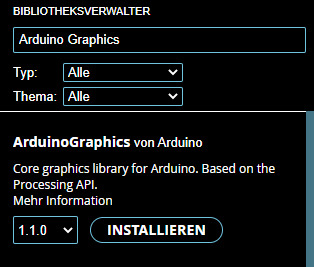
//einbinden der Bibliotheken zum //ansteuern der LED Matrix auf dem //Arduino UNO R4 WiFi #include "ArduinoGraphics.h" #include "Arduino_LED_Matrix.h" //erzeugen eines ArduinoLEDMatrix Objektes ArduinoLEDMatrix matrix; void setup() { //beginn der kommunikation mit der LED Matrix matrix.begin(); } void loop() { //beginn des zeichnens matrix.beginDraw(); //alle LEDs deaktivieren matrix.stroke(0xFFFFFFFF); //Geschwindigkeit des Scrolltextes setzen //je niedriger der Wert desto schneller läuft der Text matrix.textScrollSpeed(50); //der Text welcher ausgegeben werden soll const char text = " Hallo Welt! "; //Schriftgröße setzen, //verfügbare Werte sind: // - Font_4x6 // - Font_5x7 matrix.textFont(Font_4x6); //koordinate für den Text //je nach Schriftgröße kann man damit den Text //in der Matrix zentrieren matrix.beginText(0, 1, 0xFFFFFF); //Ausgeben des Textes matrix.println(text); //definieren von wo gescrollt werden soll matrix.endText(SCROLL_LEFT); //beenden des zeichnens matrix.endDraw(); } Programm - einfacher Text als Laufschrift auf der LED Matrix des Arduino UNO R4 WiFiHerunterladen Beispiel - auslesen eines Zeitstempels vom NTP-Server und anzeigen auf der LED Matrix Der Arduino UNO R4 WiFi verfügt, wie der Name es erahnen lässt, über ein zusätzliches WiFi Modul. In diesem Fall ist es ein ESP32-S3-MINI. Über dieses WiFi Modul können wir jetzt mit dem Internet kommunizieren und so auch einen Zeitstempel (Datum & Uhrzeit) von einem NTP Server lesen. Ein NTP Server ist ein Dienst, über welchen wir eine sehr genaue Zeit erhalten können. Jedoch gibt es hier auch immer ein delay beim Lesen, jedoch wird dieses über das Protokoll sehr minimiert, sodass die Zeit immer sehr genau ankommt. Schritt 1 - Aufbau der WiFi Verbindung zum Heimnetzwerk Zunächst müssen wir eine Verbindung zum lokalen Heimnetzwerk aufbauen. Ich habe mir hier das Beispiel ConnectwithWPA.ino vom GitHub Repository arduino / ArduinoCore-renesas gezogen und auf das Minimum gekürzt. #include char ssid = ""; char pass = ""; int status = WL_IDLE_STATUS; void setup() { Serial.begin(9600); Serial.println("Verbindungsaufbau zu: " + String(ssid)); int connectionCounter = 0; while (status != WL_CONNECTED) { Serial.print("."); status = WiFi.begin(ssid, pass); delay(250); if ((connectionCounter % 10) == 0) { Serial.println(); } connectionCounter++; } IPAddress ip = WiFi.localIP(); Serial.print("verbunden mit der IP Adresse: " + ip.toString()); } void loop() { } Wenn der Mikrocontroller startet, dann wird zunächst die Verbindung aufgebaut. Während des Aufbaus wird ein Punkt geschrieben, somit kann man nachvollziehen wie oft nun schon ein Aufbau probiert wurde.
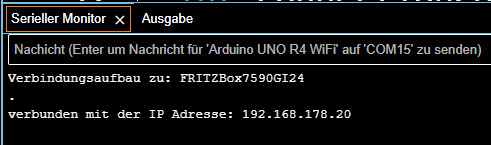
Bei Erfolg wird dann die IP-Adresse ausgegeben. Schritt 2 - Auslesen eines Zeitstempels von einem NTP Server Damit wir mit einem NTP Server kommunizieren können und somit den Zeitstempel erhalten, müssen wir eine zusätzliche Bibliothek installieren Ich habe sehr gute Erfahrung mit der Bibliothek NTPClient von Fabrice Weinberg gesammelt und dir auch bereits am Beispiel ESP8266 – NTP Protokoll für das lesen eines genauen Zeitstempels gezeigt wie man die Daten auslesen und im seriellen Monitor anzeigen lassen kann.
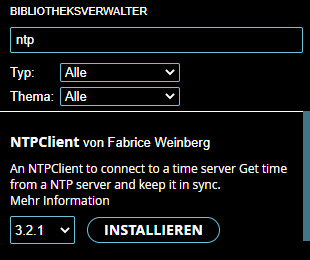
Wenn du das kleine Beispiel ausführst, dann kann es besonders am Anfang vorkommen, dass kein vollständiger / gültiger Zeitstempel empfangen wird (1). Hier hilft es eine kleine Abfrage einzubauen, ob der Wert größer als 1707219755 ist. (Wir können ja schließlich nicht in die Zeit zurückreisen.)

#include #include #include char ssid = ""; char pass = ""; int status = WL_IDLE_STATUS; // the WiFi radio's status WiFiUDP ntpUDP; NTPClient timeClient(ntpUDP, "pool.ntp.org"); //Wochentage, im englischen beginnt die Woche mit dem Sonntag char* wochentage = { "So", "Mo", "Di", "Mi", "Do", "Fr", "Sa" }; void setup() { Serial.begin(9600); Serial.println("Verbindungsaufbau zu: " + String(ssid)); int connectionCounter = 0; while (status != WL_CONNECTED) { Serial.print("."); status = WiFi.begin(ssid, pass); delay(250); if ((connectionCounter % 10) == 0) { Serial.println(); } connectionCounter++; } IPAddress ip = WiFi.localIP(); Serial.println("verbunden mit der IP Adresse: " + ip.toString()); timeClient.begin(); //Offset in Sekunden zur GMT +/- 0 Zeitzone //Für Deutschland muss man 1h = 3600 Sekunden nehmen, //je nach Sommer- /Winterzeit muss jedoch diese //Zeit wieder abgezogen werden. timeClient.setTimeOffset(3600); } void loop() { timeClient.update(); //Zeitstempel auf der Sekunde genau //(Nicht zuverwechseln mit dem UNIX Timestamp welcher auf die Millisekunde genau ist.) unsigned long epochTime = timeClient.getEpochTime(); //Ein gültiger & aktueller Zeitstempel ist größer als 1707219755 if (epochTime < 1707219755) { delay(25); return; } Serial.print("Epoch Time: "); Serial.println(epochTime); //Ausgabe des formatierten Zeitstempels String formattedTime = timeClient.getFormattedTime(); Serial.print("formatierter Zeitstempel: "); Serial.println(formattedTime); //einzelne Werte der Uhrzeit lesen int aktuellerTag = timeClient.getDay(); int aktuelleStunde = timeClient.getHours(); int aktuelleMinute = timeClient.getMinutes(); int aktuelleSekunde = timeClient.getSeconds(); char timestamp; sprintf(timestamp, "Heute ist %s, ::", wochentage, aktuelleStunde, aktuelleMinute, aktuelleSekunde); Serial.println(timestamp); delay(500); } Schritt 3 - Ausgeben der Zeit auf der LED Matrix Zum Schluss wollen wir nun die Zeit auf der LED Matrix ausgeben. Dazu nehmen wir uns zusätzlich das kleine Codebeispiel vom Anfang und binden dieses ein. #include #include "ArduinoGraphics.h" #include "Arduino_LED_Matrix.h" #include #include char ssid = ""; char pass = ""; int status = WL_IDLE_STATUS; // the WiFi radio's status WiFiUDP ntpUDP; NTPClient timeClient(ntpUDP, "pool.ntp.org"); //erzeugen eines ArduinoLEDMatrix Objektes ArduinoLEDMatrix matrix; //Wochentage, im englischen beginnt die Woche mit dem Sonntag char* wochentage = { "So", "Mo", "Di", "Mi", "Do", "Fr", "Sa" }; void setup() { Serial.begin(9600); Serial.println("Verbindungsaufbau zu: " + String(ssid)); int connectionCounter = 0; while (status != WL_CONNECTED) { Serial.print("."); status = WiFi.begin(ssid, pass); delay(250); if ((connectionCounter % 10) == 0) { Serial.println(); } connectionCounter++; } IPAddress ip = WiFi.localIP(); Serial.println("verbunden mit der IP Adresse: " + ip.toString()); timeClient.begin(); //Offset in Sekunden zur GMT +/- 0 Zeitzone //Für Deutschland muss man 1h = 3600 Sekunden nehmen, //je nach Sommer- /Winterzeit muss jedoch diese //Zeit wieder abgezogen werden. timeClient.setTimeOffset(3600); matrix.begin(); } void loop() { timeClient.update(); //Zeitstempel auf der Sekunde genau //(Nicht zuverwechseln mit dem UNIX Timestamp welcher auf die Millisekunde genau ist.) unsigned long epochTime = timeClient.getEpochTime(); //Ein gültiger & aktueller Zeitstempel ist größer als 1707219755 while (epochTime < 1707219755) { epochTime = timeClient.getEpochTime(); delay(25); } //Wochentag auslesen int aktuellerTag = timeClient.getDay(); //auslesen der Stunde int aktuelleStunde = timeClient.getHours(); //auslesen der Minuten int aktuelleMinute = timeClient.getMinutes(); //Aufbau der formatierten Ausgabe auf der LED Matrix //Es wurden die Sekunden entfernt. char timestamp; snprintf(timestamp, 20, "%s, : ", wochentage, aktuelleStunde, aktuelleMinute); matrix.beginDraw(); matrix.stroke(0xFFFFFFFF); matrix.textScrollSpeed(75); matrix.textFont(Font_5x7); matrix.beginText(0, 1, 0xFFFFFF); matrix.println(timestamp); matrix.endText(SCROLL_LEFT); matrix.endDraw(); delay(500); } Read the full article
0 notes
Text
Madrix Việt Nam: Cho thuê, thực hiện thi công LED Matrix, Madrix LED cho chương trình Sự kiện. Hotline: 0969 50 66 80 #Madrix #MadrixVietNam #LedMadrix #LedMatrix #LedMatrixSuKien #ChothueLedMatrix #ThueLedMatrix #LedMatrixDaNang #LedMadrixDaNang #ThueLEDMatrixDaNang #ChothueLedMatrixDaNang #LedMatrixGiareDaNang ------------------------------------------- [ Cho thuê LED Matrix - Madrix Việt Nam ] ------------------------------------------- 👉 Mọi chi tiết xin vui lòng Liên hệ: ☎️ Hotline: 0969 50 66 80 ► Email: [email protected] ► Website: www.madrix.vn ► Fanpage: https://www.facebook.com/Madrix.vn ------------------------------------------- [ LED Matrix Đà Nẵng - Cho thuê LED Matrix Đà Nẵng ] ------------------------------------------- ► Email: [email protected] ► Website: www.ledmatrixdanang.com ► Fanpage: https://www.facebook.com/ledmatrixdanang
1 note
·
View note
Text

#teenageengineering#offwhite#red#square#plastic#acrylic#tinted#cable#cablesmanagement#speaker#grille#ledmatrix#leds#led#UI#orange
13 notes
·
View notes
Photo

Used @mohitbhoite ‘s LED matrix jig to get a little flower of IR LEDs soldered up thingiverse.com/thing:3147406 #diy #tech #electronics #hardware #leds #ledmatrix #3dprinting #soldering #make #makersgonnamake #makersmovement #nerdlife https://www.instagram.com/p/BtMwyivnVNA/?utm_source=ig_tumblr_share&igshid=1gpq0pc9ntdqs
#diy#tech#electronics#hardware#leds#ledmatrix#3dprinting#soldering#make#makersgonnamake#makersmovement#nerdlife
5 notes
·
View notes
Photo

White 8*8 led matrix module PCBs from @jlcpcb #arduino #led #ledmatrix #ledlight #electronics #ledlight #3d #techreel #electronicsreel #jlcpcb #pcb #electronicsprojects #arduinoprojects #diy #electronicslover #microcontroller https://www.instagram.com/p/Cm6qFpNvSbe/?igshid=NGJjMDIxMWI=
#arduino#led#ledmatrix#ledlight#electronics#3d#techreel#electronicsreel#jlcpcb#pcb#electronicsprojects#arduinoprojects#diy#electronicslover#microcontroller
1 note
·
View note
Photo

Porsche Cayenne Turbo LEDMATRIX http://carwithstyle.com/2018_porsche_cayenne_turbo_ledmatrix
18 notes
·
View notes
Photo

@elonmusk "Just returned from Cave 3. Mini-sub is ready if needed. It is made of rocket parts & named Wild Boar after kids’ soccer team. Leaving here in case it may be useful in the future. Thailand is so beautiful." How cool this guy seriously work for the kids in Thailand. #thaicaverescue #thamluangcave #ShinjiMurakami #ledmatrix #elonmusk #spacex #falcon9 (at Brooklyn, New York)
2 notes
·
View notes
Photo

#ledmatrix #matrix https://www.instagram.com/p/B7f2A54pp0-/?igshid=1d2rkthqpd97p
0 notes
Text

Triple Matrix Bonnet Makes Big Bright Displays 🔴🟢🔵✨
With our latest work on getting HUB75 RGB matrices working on the Raspberry Pi 5
we can now create stunning LED displays. But what if we want more pixels? At some point, we max out the bandwidth of the RP1 chip, but we can still squeeze out additional performance by updating the PIO commands to output two or three matrix strings instead of just one.
Thus, the Triple Output RGB Matrix Bonnet you see here! We're using the classic Active-3 pinout
with a switch to select whether the 4th or 8th pin is connected to address E.
Since we expect large matrix grids drawing 10A+ of current, there's no onboard power management—the 5V supply should be connected separately through thick power wires. This board is for data only. If you aren't using port 3, the I2C remains available, so we've added a Stemma QT port for extra flexibility.
#leddisplay#raspberrypi5#rgbmatrix#adafruit#electronics#maker#tech#opensource#diy#hardware#innovation#lighting#embedded#creativecoding#coding#raspberrypi#matrixdisplay#ledmatrix#iot#hardwarehacking#piomatter#blinka#stemmaqt#hackerspace#engineering#prototyping#techgadgets#electronicprojects#powerfuldisplays#makersmovement
47 notes
·
View notes
Text
LED-Zauberei mit RP2040:bit – Meistere die 5x5 Matrix

In diesem Beitrag möchte ich speziell auf die 5x5 LED Matrix des RP2040:bit eingehen und dir aufzeigen wie diese programmiert wird. Den Mikrocontroller RP2040:bit habe ich dir bereits im Beitrag Vorstellung RP2040:bit Board vorgestellt, hier möchte ich jedoch etwas tiefer eintauchen. https://youtu.be/hMKOuVm_tpQ Ein herzliches Dankeschön geht an meinen aufmerksamen Leser Felix F., der die Inspiration für diesen Beitrag zum RP2040:bit und der 5x5 LED Matrix geliefert hat! Eure Ideen und Anregungen sind mir immer willkommen.
Aufbau der 5x5 LED Matrix des RP2040:bit
Schauen wir uns zunächst die LED Matrix genauer an. Es sind 5 LEDs pro Reihe und 5 pro Spalte, das ergibt eine Kombination aus 25 LEDs welche gesteuert werden können.

RP2040:bit Die Schaltung hierfür ist folgendermaßen:

Schaltung der 5x5 LED-Matrix am RP2040:bit Diese Schaltung benötigen wir, um zu verstehen, wie die LED-Matrix funktioniert. Du musst quasi immer zwei Pins am Mikrocontroller manipulieren, damit eine LED aufleuchtet. Um exemplarisch die LED5 (unten links in der Schaltung) zum Leuchten zu bringen, aktiviere Pin GP2 und deaktiviere Pin GP22. Das Problem dabei ist, dass die gesamte Zeile bereits aktiv ist. Wenn du eine LED in einer anderen Spalte aktivieren möchtest, wird auch die in derselben Zeile aktiviert. Doch dafür habe ich eine Lösung für dich.
Programmieren des RP2040:bit
Der Mikrocontroller RP2040:bit kann in unterschiedlichen Sprachen programmiert werden. Das macht der verbaute Chip RP2040 welcher vom Raspberry Pi Pico kommt möglich. Dir stehen somit sehr viele Möglichkeiten offen. Nachfolgend möchte ich dir zeigen, wie du diese Matrix in Micropython programmierst. Die einzelnen LEDs kannst du in einem speziellen Muster ansprechen. Dabei nutzen wir in der Programmierung ein Array. Was ist ein Array? Zunächst möchte ich dir erläutern, was ein Array ist und wie du dieses behandeln / programmieren kannst. Ein Array ist eine Liste mit Werten. Dabei ist der erste Wert an der Position 0, du zählst also von 0 bis zum Ende. Die Werte in einem Array können bei Micropython beliebig sein, dieses ist nicht in allen Programmiersprachen so gelöst! def main(): array = for wert in array: print(wert) main() Durch ein Array kannst du recht einfach mit einer ForEach-Schleife durchlaufen:
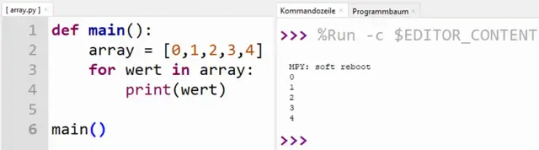
Ausgabe eines Arrays in Micropython Zugriff auf ein Wert im Array Du kannst auch einzelne Werte im Array manipulieren, dazu kannst du auf Werte zugreifen und diese beliebig ändern. Den Zugriff auf die Werte erhältst du mit der eckigen Klammer hinter dem Namen des Arrays. arrayName = neuer Wert Nachfolgend ein kleines Beispiel, in welchem ich den Wert an der zweiten Stelle im Array von 1 auf meinen Namen geändert habe. def main(): array = array = "Stefan" for wert in array: print(wert) main() Du siehst in dem Reiter Kommandozeile nun das der Wert im Array von 1 auf "Stefan" geändert wurde.

Ausgabe eines Arrays mit veränderten Daten Funktion zum Ansteuern von XY Koordinaten in der LED Maxtrix am RP2040:bit Ich habe dir soeben erläutert, wie man mit Arrays umgeht und jetzt möchte ich dir zeigen, wie du mit diesem neuen Wissen eine LED an der XY Koordinate ansprechen kannst. Wir benutzen hierzu ein Array mit 10 Werten. Die ersten 5 Stellen im Array sind die Spalten und die letzten 5 die Zeilen. ledZeile = In diesem Fall habe ich die Zeile 3 ausgewählt (erkennbar an der 0) und die erste LED in der Zeile (erkennbar an der 1). Das Ergebnis ist:

aktive LED auf der Matrix des RP2040:bit Jetzt können wir dieses in eine Funktion schreiben, damit wir über einen lesbaren Parameter auf die LEDs zugreifen können. from machine import Pin from time import sleep led_Col=; for ledPin in led_Col: Pin(ledPin, Pin.OUT) ledMatrix = def setLED(zeile, spalte, status): #Da ein Array mit dem Index 0 beginnt, #ziehen wir von dem Wert Spalte einen ab. ledMatrix = status #Der Index für die Zeilen beginnt nach den ersten #5 Stellen, zu diesem addieren wir den Index der #gewünschten Zeile. ledMatrix = 0 if status == 1 else 0 #Um eine Zeile zu aktivieren muss statt eine 1 #eine 0 geschrieben werden. #Funktion zum schreiben der Daten auf die LED Matrix. def updateLEDMatrix(): #Zugriff auf die Variable ledMatrix welche außerhalb #der Funktion liegt. global ledMatrix #Zum Schluss muss nun das Array mit den geänderten #Daten geschrieben werden. #erstellen eines Zählers für den Index im Array mit den #Pins der LEDs. ledPin = 0 #Starten der ForEach Schleife... for status in ledMatrix: #Wenn der Status 0 / also der Wert an der Arrayposition #gleich 0 ist, dann soll der Pin deaktiviert werden. if status == 0: Pin(led_Col, Pin.OUT).low() else: #Wenn der Status 1 ist, dann soll der Pin aktiviert werden. Pin(led_Col, Pin.OUT).high() #erhöhen des Zählers ledPin = ledPin + 1 #Zurücksetzen der LED Matrix def resetLEDMatrix(): #Zugriff auf die Variable ledMatrix welche #außerhalb der Funktion liegt. global ledMatrix #überschreiben der Matrix mit dem Standard (alles AUS) ledMatrix = #aufrufen der Funktion zum schreiben der Daten updateLEDMatrix() #Aufrufen der Funktion setLED #erster Parameter ist die Zeile, #zweiter Parameter ist die Spalte, #dritter Parameter ist der Status der LED (1 == EIN, 0 == AUS) setLED(5, 5, 1) #Schreiben der Daten auf die Matrix updateLEDMatrix() #eine kleine Pause von 1 Sekunde sleep(1) #zurücksetzen der Matrix resetLEDMatrix() #Neue LED aktivieren setLED(4, 5, 1) #Schreiben der Daten auf die Matrix updateLEDMatrix() sleep(1) resetLEDMatrix() Wenn wir jetzt dieses kleine Programm ausführen, dann wird unten rechts (Zeile = 5 & Spalte = 5) die LED aufleuchten und danach die LED darüber (Zeile = 4 & Spalte = 5) Alle Punkte in der LED-Matrix aufleuchten lassen Mit einer einfachen Schleife können wir jetzt auch alle LEDs in der Matrix aufleuchten lassen. Der Code manipuliert das Array in einer Schleife so, dass jede LED einmal kurz aufleuchtet, wenn dieses abgeschlossen ist, werden die LEDs Zeilenweise und Spaltenweise aktiviert. while True: pause = 0.2 #jede LED einmal aufleuchten lassen for zeile in range (1,6): for spalte in range (1,6): setLED(zeile, spalte, 1) updateLEDMatrix() sleep(pause) resetLEDMatrix() #alle Zeilen aufleuchten lassen for zeile in range (1,6): for spalte in range (1,6): setLED(zeile, spalte, 1) updateLEDMatrix() sleep(pause) resetLEDMatrix() #alle Spalten aufleuchten lassen for spalte in range (1,6): for zeile in range (1,6): setLED(zeile, spalte, 1) updateLEDMatrix() sleep(pause) resetLEDMatrix()
kleine Animationen erstellen
Mit dem Code kannst du auch kleine Animationen auf der Matrix erstellen. In diesem Fall habe ich drei Frames erstellt, wo jeweils ein paar der LEDs aufleuchten. while True: setLED(1, 1, 1) setLED(5, 5, 1) updateLEDMatrix() sleep(0.25) resetLEDMatrix() setLED(2, 2, 1) setLED(4, 4, 1) updateLEDMatrix() sleep(0.25) resetLEDMatrix() setLED(3, 3, 1) updateLEDMatrix() sleep(0.25) resetLEDMatrix() setLED(2, 2, 1) setLED(4, 4, 1) updateLEDMatrix() sleep(0.25) resetLEDMatrix()
Probleme mit der 5x5 LED Matrix am RP2040:bit und eine Lösung
Wenn du spezielle Muster wie ein Smiley oder ein einfaches X zeichnen möchtest, dann wird es am RP2040:bit etwas komplizierter, aber auch hierfür gibt es eine sehr einfache Lösung. Es ist theoretisch ausgeschlossen, dass zwei LEDs gleichzeitig leuchten, es sei denn, sie befinden sich an verschiedenen Koordinaten. Dennoch können wir mehrere LEDs gleichzeitig aktivieren, indem wir die Trägheit des menschlichen Auges nutzen. Die LEDs leuchten einfach sehr schnell nacheinander auf, sodass es für uns so aussieht, als ob alle entsprechenden LEDs gleichzeitig leuchten würden. Dabei wird das Programm jedoch extrem schnell ausgeführt. Beispiele Hier nun ein paar Beispiele: #ein X while True: setLED(1, 1, 1) setLED(5, 5, 1) updateLEDMatrix() sleep(0.001) resetLEDMatrix() setLED(2, 2, 1) setLED(4, 4, 1) updateLEDMatrix() sleep(0.001) resetLEDMatrix() setLED(3, 3, 1) updateLEDMatrix() sleep(0.001) resetLEDMatrix() setLED(2, 2, 1) setLED(4, 4, 1) updateLEDMatrix() sleep(0.001) resetLEDMatrix()

ein Kreuz auf der LED Matrix des RP2040:bit #ein lachender Smiley while True: setLED(2, 2, 1) updateLEDMatrix() sleep(0.01) resetLEDMatrix() setLED(2, 4, 1) updateLEDMatrix() sleep(0.001) resetLEDMatrix() setLED(4, 1, 1) updateLEDMatrix() sleep(0.001) resetLEDMatrix() setLED(5, 2, 1) updateLEDMatrix() sleep(0.001) resetLEDMatrix() setLED(5, 3, 1) updateLEDMatrix() sleep(0.001) resetLEDMatrix() setLED(5, 4, 1) updateLEDMatrix() sleep(0.001) resetLEDMatrix() setLED(4, 5, 1) updateLEDMatrix() sleep(0.001) resetLEDMatrix()

ein Smiley auf der 5x5 LED Matrix des RP2040:bit
Download
Hier die Programme zum download. Programm - Anzeigen eines Smileys auf der 5x5 LED Matrix des RP2040:bitHerunterladen Programm - erstellen einer einfachen Animation auf der 5x5 LED Matrix des RP2040:bitHerunterladen
Fazit
Der RP2040:bit ist ein cooler Mikrocontroller. Jedoch gibt es derzeit noch keine richtige Dokumentation zu diesem, ich hoffe hiermit konnte hier die Lücke etwas schließen, indem ich aufgezeigt habe, wie die LED Matrix in Micropython programmiert wird. Solltest du Fragen haben oder Probleme mit anderen Mikrocontrollern so kannst du mir gerne eine Mail an [email protected] senden. Read the full article
0 notes
Text


회사에서 명함을 안 줘서 내가 만들어 버렸다
PCB Designed by james lee
테스트 후 거버파일 배포할 예정
잘 되야 될텐데...
#명함#namecard#Telechips#customised#customised namecard#nerd#geek#electronic#arduino#ledmatrix#ledmatrixdisplay#electronics#electronic diy#make#멍함을 직접 만들어 보았습니다#긱블 보고있나
0 notes
Text

0 notes
Video
instagram
Werbung wegen Verlinkung• currently working on a new 5-minute-project 🐥 #flappybird . . . this huge #makerdisplay from @eradionica is super easy to use and will give a good visual feedback to many of my projects. here is the first project I created on my own👨🏻💻 on button press the qi-pad will send the string printed on the oled display via udp to the makerdisplay. the received informations will be used for the flappy gameplay 🐥 code and other stuff will be shared on my github page in a few days 📆 and of course there will be much more projects with the makerdisplay! . . . #eradionica #arduino #arduinoproject #esp8266 #ledmatrix #matrix #display #electronics #electricalengineering #engineering #electronics #pcb #printedcircuitboard #oled #tech #maker #makersgonnamake #printmakersofinstagram #diyelectronics #technology #programming #internetofthings #iot #doityourself #diy #moekoe_diy @maker.moekoe with @make_repost (at Busan, South Korea) https://www.instagram.com/p/Bwf4mKFh0oZ/?utm_source=ig_tumblr_share&igshid=16glbbys70yl4
#flappybird#makerdisplay#eradionica#arduino#arduinoproject#esp8266#ledmatrix#matrix#display#electronics#electricalengineering#engineering#pcb#printedcircuitboard#oled#tech#maker#makersgonnamake#printmakersofinstagram#diyelectronics#technology#programming#internetofthings#iot#doityourself#diy#moekoe_diy
2 notes
·
View notes
Photo

液晶のドライバ入れるとタッチディスプレイとして使えるけど、入れるとポート取られてLED MATRIXが使えなくなる、、解せない。 #raspberrypi #lcddisplay #ledmatrix #pasori #felica https://www.instagram.com/p/B0VnOkPjyxT/?igshid=8coxn4j6kzby
0 notes
Photo

Arduino Hourglass ⌛ using ledmatrix and accelerometer #arduino #ledmatrix #accelerometer #adxl335 #led #ledlight #matrix #electronics #atmega328 https://www.instagram.com/p/CmHKjPHPsjX/?igshid=NGJjMDIxMWI=
1 note
·
View note